
Testseite drucken
Drucken Sie Testseiten über den Bildschirm [Gehaltener Job].
Die Vorgehensweise für das Anhalten des gedruckten Bilds in der Nähe des Ausgabebereichs und die sofortige Überprüfung des Bilds.
Wenn Sie mehrere Jobs für den Druck von Testseiten kombinieren möchten, müssen Sie die Seiten im Bildschirm [Aufruf Einf.-Job] des Bildschirms [Bildseite bearb.] einfügen oder kopieren und dann nicht benötigte Seiten löschen, um die Seiten für den Testdruck zu bearbeiten. Ausführliche Informationen über den Bildschirm [Bildseite bearb.] finden Sie Anzeige der Jobliste und grundlegende Auftragsverwaltung, Verwenden der HDD zum Verwalten von Aufträgen.
Wenn die Genauigkeit der Druckposition nicht von besonderer Bedeutung ist, können Sie den Abstand verringern und so den Verbrauch reduzieren. Ausführliche Informationen finden Sie Entf.einst.f.Druckstart: Angeben der Entfernung für den Druckstart.
Bereiten Sie das System vorab auf den Druck vor. Ausführliche Informationen finden Sie System vorbereiten.
Drücken Sie auf [Sofortiger Stopp] in der [Einstellung für Druckstopp bei Änderungen] im Bildschirm [GERÄT] am Touch Display des Hauptsystems.
Wenn [Sofortiger Stopp] ausgewählt ist, wird das gedruckte Bild in der Nähe des Ausgabebereichs angehalten.
Wenn [Normaler Stopp] ausgewählt ist, wird das gedruckte Bild auf den Rollenwickler RW-201 aufgewickelt und dann angehalten.
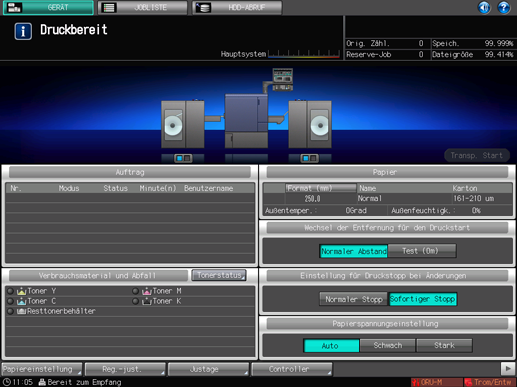

Die [Einstellung für Druckstopp bei Änderungen] wechselt zurück zu [Normaler Stopp], wenn der Ein-/Aus-Schalter des Hauptsystems ausgeschaltet wird.
Drücken Sie auf das Register [JOBLISTE], um den Bildschirm [Gehaltener Job] anzuzeigen.

Wählen Sie den zu druckenden Job aus und drücken Sie dann auf [Job-Ticket].
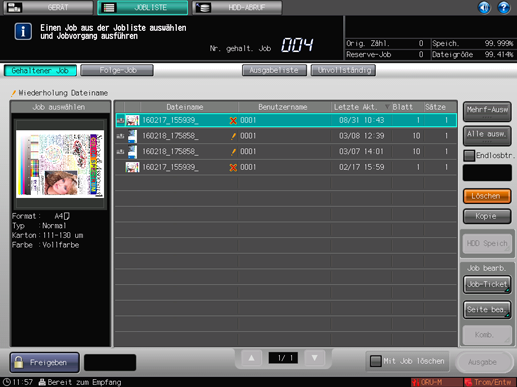
Drücken Sie auf [Nummer einstellen].
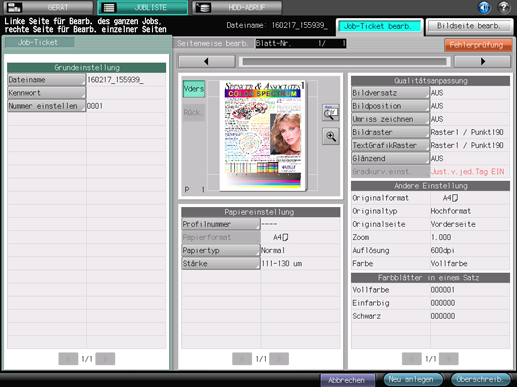
Geben Sie die zu druckende Nummer für den Test ein und drücken Sie dann auf [OK].

Drücken Sie auf [Überschreib.].
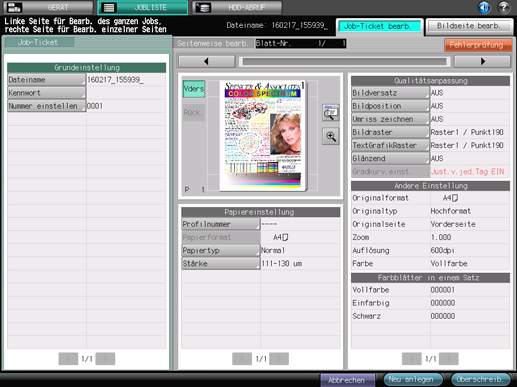
Drücken Sie auf [Ausgabe].
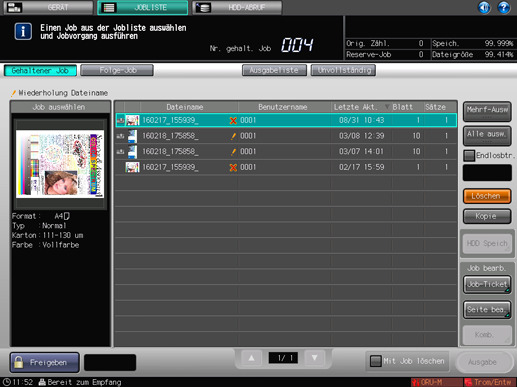
Der gedruckte Job stoppt an der für [Sofortiger Stopp] angegebenen Position.
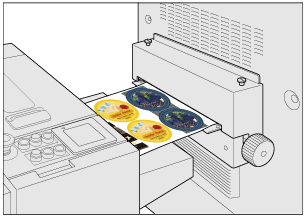
Führen Sie eine Sichtprüfung der Testseiten durch.
Wenn die Bildregistrierung und die Bildqualitätsjustage erforderlich sind, gehen Sie zu Anpassungen nach dem Testdruck.
Wenn keine Anpassung erforderlich ist, gehen Sie zu Alle Seiten drucken.

Wenn Sie für den Druck aller Seiten eines Jobs bereit sind, wählen Sie die Einstellung [Normaler Stopp] unter [Einstellung für Druckstopp bei Änderungen], bevor Sie alle Seiten ausdrucken.
Passen Sie die Zeitparameter für den Modus "Sofortiger Stopp" an, um Schäden am Papier zu reduzieren und den Papiertransport zu optimieren. Ausführliche Informationen finden Sie Anpassung Zeit sofort.Stopp: Anpassen des Zeitpunkts für den sofortigen Stopp.
In Abhängigkeit vom Medium kann es bei Verwendung der Funktion [Sofortiger Stopp] zu einer Verformung des Mediums oder zu einem Auslaufen des Klebstoffs kommen. Drucken Sie in solchen Fällen die Druckseiten im Modus [Normaler Stopp]. Wenden Sie sich bezüglich der Spezifikationen der Medien an den jeweiligen Hersteller.
